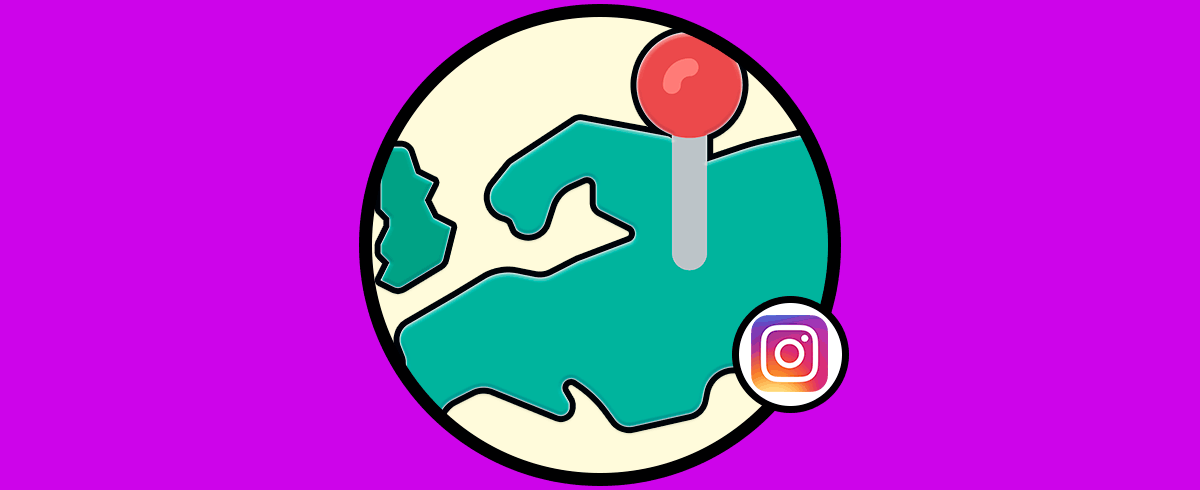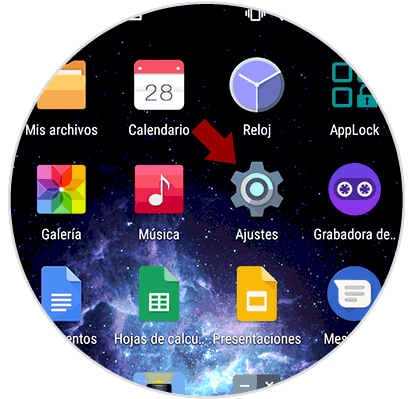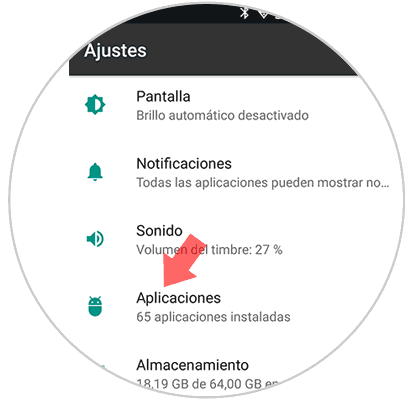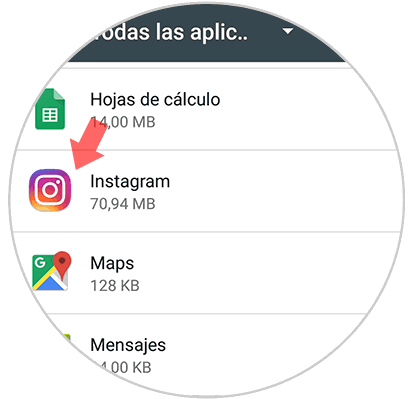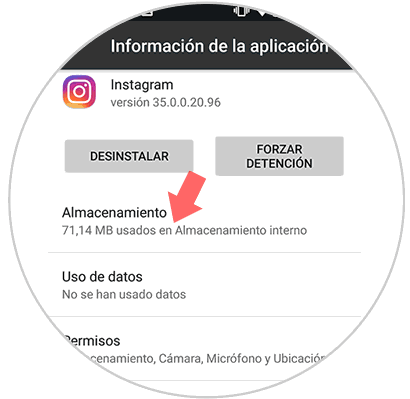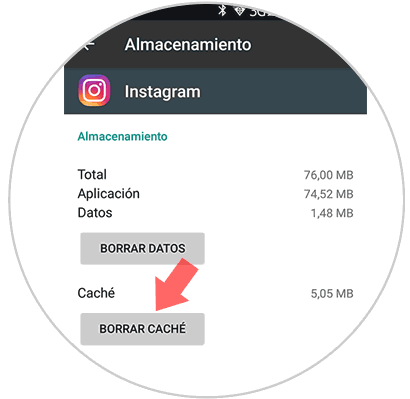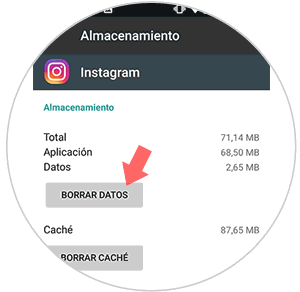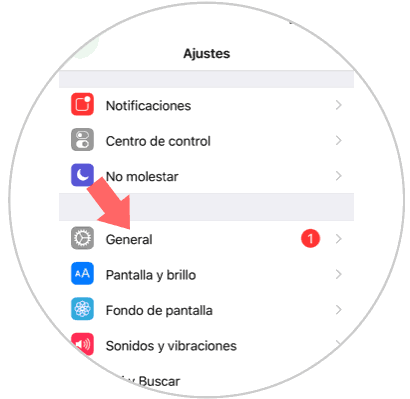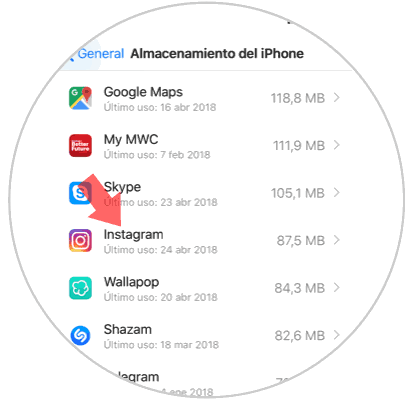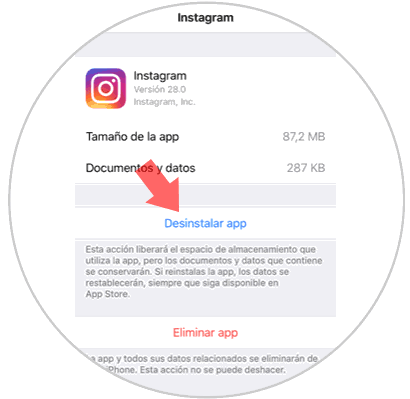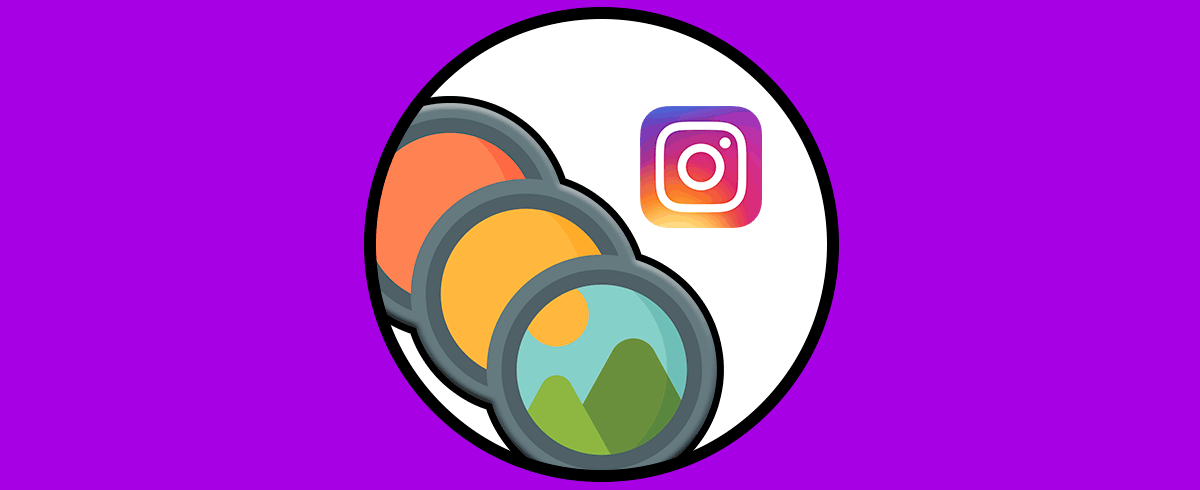Instagram se ha convertido en una de las aplicaciones más utilizada en estos últimos tiempos. La red social cuenta con millones de seguidores que a diario suben fotos, vídeos o historias a la plataforma. Y es que cada Instagram cuenta con más adeptos que buscan nuevas funciones y pasar más tiempo dentro de la App. No cabe duda de que Instagram cuenta con fieles seguidores que a diario entran en la app para crear contenido o para ver el que han creado todas aquellas cuentas a las que sigue.
El problema de pasar tanto tiempo dentro de la App, es que quizás vayamos almacenando muchos datos en ella, y esto provoque que nuestro teléfono ocupe una parte de memoria innecesaria influyendo en la velocidad de nuestro terminal.
Por ello lo más recomendable es que eliminemos la caché de esta aplicación de vez en cuando, para poder liberar ese espacio de memoria que no está consumiendo. A continuación, te explicamos cómo borrar la caché de Instagram en Android o iPhone paso por paso. Es un proceso muy sencillo y que puede ayudarnos al mantenimiento de nuestro teléfono.
A continuación te ponemos la solución en vídeo que no te puedes perder ya que se muestran los pasos necesarios para que sepas cómo borrar la caché en iPhone y Android paso a paso de manera sencilla y rápida.
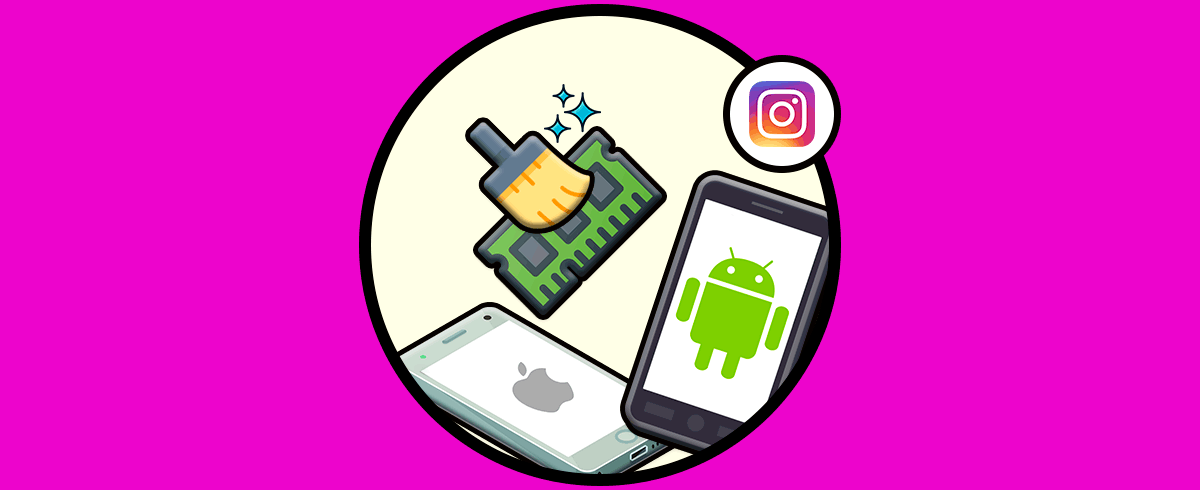
1. Cómo borrar la caché de Instagram en Android
Lo primero que debemos hacer es dirigirnos a los “Ajustes del teléfono”.
A continuación, tenemos que dirigirnos a la sección de “Aplicaciones”.
Una vez dentro de las aplicaciones, tenemos que seleccionar la opción de Instagram.
Dentro de Instagram, debemos hacer clic en el apartado de "Almacenamiento".
Ahora que estamos dentro de Instagram, veremos un botón que pone “Borrar caché”.
Es posible que lo que en alguna ocasión no solo quieres borrar la caché de Instagram sino borrar los datos de WhatsApp en Android. En este caso los pasos que debes seguir son los mismos, pero al final debes seleccionar "borrar datos". Si pulsaras este botón, estarás borrando todos los datos de la app y por tanto tendrás que volver a registrar tu número de teléfono. De este modo habremos dejado la aplicación como recién instalada. En el caso de que quieras recuperar tus chats tendrás que restaurar la copia de seguridad que debes hace hecho de manera previa.
2. Cómo borrar caché de Instagram en iPhone
Lo primero que debemos hacer es entrar en los “Ajustes del teléfono” y situarnos en la pantalla de “General”.
A continuación, tenemos que irnos a “Almacenamiento de iPhone”
Ahora tienes que seleccionar Instagram entre las aplicaciones que tienes instaladas en el teléfono.
Una vez que estás dentro de Instagram, verás que no aparece la opción de borrar la caché como en el caso de Android, por lo que debemos seleccionar “Desinstalar la aplicación”.
No tenemos que preocuparnos, ya que no lo único que debemos hacer es instalar de nuevo la App, y tendremos nuestro perfil de nuevo configurado tal y cómo lo habíamos dejado.
De este modo estaremos limpiando nuestro teléfono de todos aquellos archivos que están ocupando espacio innecesario, en este caso dentro Instagram. Este proceso puede servir para solucionar diferentes problemas que estemos teniendo con la app o que veamos que se queda pillada y no nos deja realizar diferentes acciones en la app.